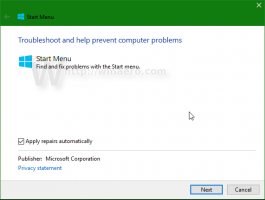Onemogočite dostop aplikacij do koledarja v sistemu Windows 10
Nastavitve zasebnosti koledarja so del aplikacije Nastavitve, ki vam omogoča prilagajanje dovoljenj za dostop do koledarja za aplikacije in uporabnike. Nedavne različice sistema Windows 10 lahko konfigurirate tako, da omogočite ali zavrnete dostop do koledarja za vaše nameščene aplikacije in sam operacijski sistem. Samo če je to dovoljeno, bodo lahko OS in nameščene aplikacije uporabljale podatke vašega koledarja.
Začenši z različico Windows 10 17063, ima OS številne nove možnosti pod Zasebnost. Ti vključujejo možnost nadzora dovoljenj za uporabo za vaš Knjižnica/podatkovne mape, mikrofon, in več. Ena od novih možnosti omogoča upravljanje dovoljenj za dostop do koledarja. Uporabnik lahko popolnoma prekliče dostop za nekatere aplikacije ali celoten OS.
Ko onemogočite dostop do koledarja za celoten operacijski sistem, bo samodejno onemogočen tudi za vse aplikacije. Ko je omogočeno, bo uporabnikom omogočilo, da onemogočijo dovoljenja za dostop do koledarja za posamezne aplikacije.
Windows 10 ima že iz škatle vnaprej nameščeno aplikacijo Koledar. Uporaben je za tiste, ki potrebujejo samo osnovno koledarsko aplikacijo za shranjevanje pomembnih dogodkov, sestankov, praznikov itd. Nasvet: lahko
naj koledar Windows 10 prikazuje državne praznike.Poglejmo, kako upravljati dostop aplikacije do koledarja.
Če želite onemogočiti dostop do koledarja v sistemu Windows 10, naredite naslednje.
- Odprite Aplikacija za nastavitve.
- Pojdi do Zasebnost - Koledar.
- Na desni kliknite na gumb Spremeni se Spodaj Dovoli dostop do koledarja za to napravo.
- V naslednjem pogovornem oknu izklopite preklopno možnost.
To bo onemogočilo dostop do vašega koledarja v sistemu Windows 10 za operacijski sistem in aplikacije. Windows 10 ga ne bo mogel več uporabljati. Nobena od vaših nameščenih aplikacij ne bo mogla obdelati svojih podatkov.
Namesto tega boste morda želeli prilagoditi dovoljenja za dostop do koledarja za posamezne aplikacije.
Onemogočite dostop aplikacij do koledarja v sistemu Windows 10
Opomba: to predpostavlja, da ste omogočili dostop do svojega koledarja z možnostjo, opisano zgoraj v razdelku Operacijski sistem. Tako bodo uporabniki lahko onemogočili ali omogočili dostop do koledarja za nameščene aplikacije.
Obstaja posebna možnost preklopa, ki omogoča hitro onemogočanje ali omogočanje dostopa do koledarja za vse aplikacije hkrati. Za razliko od zgoraj opisane možnosti operacijskemu sistemu ne bo blokiral uporabe vašega koledarja.
Če želite aplikaciji onemogočiti dostop do koledarja v sistemu Windows 10, naredite naslednje.
- Odprite Aplikacija za nastavitve.
- Pojdi do Zasebnost - Koledar.
- Na desni strani onemogočite preklopno stikalo pod Omogoča aplikacijam dostop do vašega koledarja. Ko je za operacijski sistem dovoljen dostop, kot je opisano zgoraj, vse aplikacije privzeto dobijo dovoljenja za dostop.
- Na spodnjem seznamu lahko nadzorujete dostop do koledarja za določene aplikacije posebej. Vsaka navedena aplikacija ima svojo možnost preklopa, ki jo lahko omogočite ali onemogočite.
Končali ste.
Zanimivi članki:
- Kako si ogledate dovoljenja za aplikacije v sistemu Windows 10
- Spremenite prvi dan v tednu v koledarju Windows 10
- Onemogočite koledar koledarja v sistemu Windows 10
To je to.